Heim >Mobiles Tutorial >iPhone >Was soll ich tun, wenn mein iPad die offizielle Version von iPadOS 15 nicht aktualisieren kann oder Aktualisierungsprobleme auftreten?
Was soll ich tun, wenn mein iPad die offizielle Version von iPadOS 15 nicht aktualisieren kann oder Aktualisierungsprobleme auftreten?
- WBOYWBOYWBOYWBOYWBOYWBOYWBOYWBOYWBOYWBOYWBOYWBOYWBnach vorne
- 2024-01-16 21:09:051272Durchsuche
Die offizielle Version von iPadOS 15 wurde gestern veröffentlicht. Viele Benutzer können es kaum erwarten, das Upgrade durchzuführen, aber während des Upgrade-Vorgangs wurden viele Probleme festgestellt. Wenn beim Upgrade auf dem iPad Probleme auftreten, können Sie anhand der folgenden Informationen versuchen, diese zu lösen it:
1. Keine Quittung. Zum Update-Push:
Bitte stellen Sie sicher, dass Ihr Gerät auf das neueste iPadOS 15-Betriebssystem aktualisiert werden kann. Auf diese Weise können Sie die neuesten Funktionen und Verbesserungen nutzen. Das Upgrade auf iPadOS 15 ist sehr einfach. Befolgen Sie einfach diese wenigen Schritte: 1. Rufen Sie die Anwendung „Einstellungen“ auf: Suchen Sie das Symbol „Einstellungen“ auf dem Startbildschirm und tippen Sie darauf, um es zu öffnen. 2. Wählen Sie die Option „Allgemein“: Suchen Sie die Option „Allgemein“ auf der Benutzeroberfläche „Einstellungen“ und tippen Sie zum Aufrufen darauf. 3. Suchen Sie nach „Software-Update“: Scrollen Sie auf der Benutzeroberfläche „Allgemein“ nach unten, suchen Sie die Option „Software-Update“ und tippen Sie zum Aufrufen darauf. 4. Nach Updates suchen: Auf der Oberfläche „Software-Update“ prüft das System automatisch, ob Updates verfügbar sind. Wenn ein Update verfügbar ist, wird eine Schaltfläche zum Herunterladen und Installieren angezeigt. Berühren Sie diese Schaltfläche. 5. Updates installieren: Das System beginnt mit dem Herunterladen und Installieren des iPadOS 15-Updates. Bitte stellen Sie sicher, dass Ihr Gerät mit einem WLAN-Netzwerk verbunden ist und über ausreichend Akkuleistung verfügt. Der Installationsvorgang kann einige Zeit dauern. Seien Sie also geduldig. 6. Starten Sie das Gerät neu: Nach Abschluss der Installation wird Ihr Gerät neu gestartet und das iPadOS 15-Upgrade abgeschlossen. Nach Abschluss des Upgrades können Sie die neuen Funktionen und Verbesserungen von iPadOS 15 genießen und Ihr Geräteerlebnis verbessern.
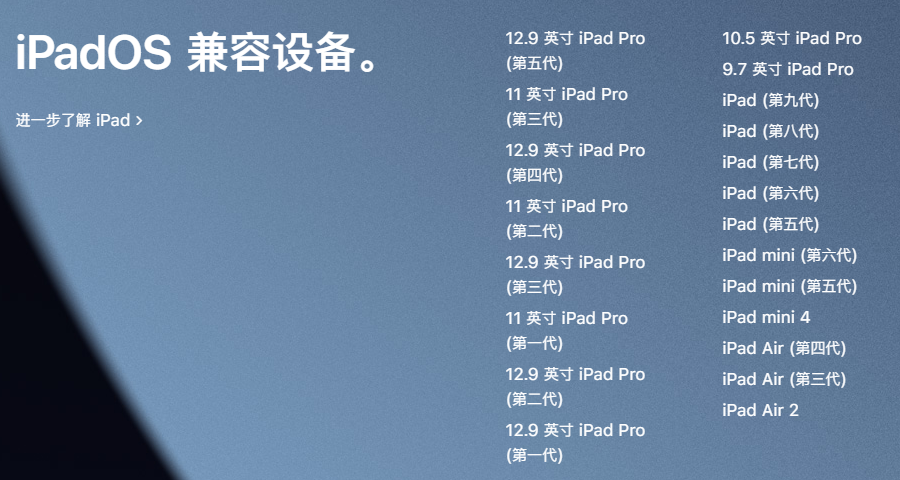
Wenn Benutzer, die zuvor auf die Betaversion aktualisiert haben, überprüfen möchten, ob eine Beschreibungsdatei für die Betaversion vorhanden ist, können Sie die folgenden Schritte ausführen: 1. Öffnen Sie die Einstellungen-App Ihres Geräts. 2. Suchen Sie in der Einstellungsoberfläche die Option „Allgemein“ und klicken Sie darauf. 3. Tippen Sie in den Allgemeinen Einstellungen auf Profile und Geräteverwaltung. 4. Suchen und löschen Sie in der Beschreibungsdatei- und Geräteverwaltungsschnittstelle alle Beschreibungsdateien, die sich auf die Betaversion beziehen. 5. Nachdem der Löschvorgang abgeschlossen ist, starten Sie das Gerät neu. 6. Öffnen Sie die App „Einstellungen“ erneut und geben Sie die Option „Softwareaktualisierung“ ein. 7. Klicken Sie in der Software-Update-Oberfläche auf die Schaltfläche „Nach Updates suchen“, um sicherzustellen, dass das Gerät auf die neueste Version aktualisiert wurde. Indem Sie die oben genannten Schritte ausführen, können Sie ganz einfach überprüfen, ob ein Beta-Profil vorhanden ist, und sicherstellen, dass Ihr Gerät auf die neueste Version aktualisiert wird.
2. Aktualisierung wegen unzureichendem Speicherplatz nicht möglich:
Wenn auf Ihrem Gerät nicht genügend Speicherplatz zum Herunterladen und Installieren von Updates vorhanden ist, versucht Ihre Software, Speicherplatz freizugeben. Es priorisiert das Löschen erneut herunterladbarer App-Daten, löscht oder verschiebt jedoch keine Ihrer persönlichen Daten.
Bitte beachten Sie, dass bei vollem Speicherplatz auf Ihrem Gerät während des Upgrade-Vorgangs ein „White Apple“-Problem auftreten kann, das zum Verlust Ihrer Daten führt. Um diese unerwartete Situation zu vermeiden, stellen Sie sicher, dass auf Ihrem Gerät genügend Speicherplatz vorhanden ist.
Sie können Platz für Updates schaffen, indem Sie Inhalte und Apps löschen, die Sie nicht auf Ihrem Gerät verwenden. Sie können die „Einstellungen“ – „Allgemein“ – „[Gerätename] Speicher“ Ihres Geräts öffnen, um unnötige Inhalte anzuzeigen und zu löschen. Dadurch erhält Ihr Gerät mehr Speicherplatz, um eine reibungslose Aktualisierung zu gewährleisten.
3. Das Herunterladen von Updates dauert zu lange und der Aktualisierungsstatus läuft weiter:
Um Ihr Gerät zu aktualisieren, müssen Sie mit dem Internet verbunden sein. Die für die Aktualisierung benötigte Zeit hängt von der Größe des Updates und Ihrer Netzwerkgeschwindigkeit ab. Während das Update heruntergeladen wird, können Sie Ihr Gerät weiterhin normal verwenden und werden benachrichtigt, wenn das Update zur Installation bereit ist. Um die Download-Geschwindigkeit zu erhöhen, empfehlen wir Ihnen, das gleichzeitige Herunterladen anderer Inhalte zu vermeiden und nach Möglichkeit eine Verbindung zu einem Wi-Fi-Netzwerk herzustellen.
4. Das Update kann nicht abgeschlossen werden
Beim Update stellen Sie möglicherweise fest, dass sich der Fortschrittsbalken langsam bewegt. Dies liegt daran, dass die für die Aktualisierung benötigte Zeit von der Größe des Updates und der Anzahl der Dateien auf dem Gerät abhängt. Wenn Sie sich für die drahtlose Aktualisierung entscheiden, stellen Sie sicher, dass Ihr Gerät immer an eine Stromquelle angeschlossen ist. Wenn der Akku Ihres Geräts leer ist, schließen Sie es an eine Stromquelle an und schalten Sie es ein, bevor Sie es aktualisieren oder wiederherstellen. Nur so kann der Update- oder Wiederherstellungsvorgang reibungslos abgeschlossen werden.
Wenn Sie auf das Problem stoßen, dass Sie die neueste Version von iPadOS nicht installieren können, können Sie versuchen, das Problem mit Tools von Drittanbietern zu lösen. Diese Tools können Ihnen helfen, einige Einschränkungen zu umgehen, um die neueste Version von iPadOS zu installieren. Stellen Sie sicher, dass Sie diese Tools aus vertrauenswürdigen Quellen beziehen und befolgen Sie deren Nutzungsrichtlinien. Bitte beachten Sie jedoch, dass die Verwendung von Tools von Drittanbietern mit gewissen Risiken verbunden sein kann. Gehen Sie daher vorsichtig vor und stellen Sie sicher, dass Sie Ihre Daten sichern.
Der Herausgeber empfiehlt, das Apple-Telefonreparaturtool zu aktualisieren, um das Problem zu lösen.
Der erste Schritt besteht darin, das Apple-Telefonreparaturtool auf Ihren Computer herunterzuladen, es zu öffnen und dann das Gerät an den Computer anzuschließen. Klicken Sie anschließend auf die Option „iOS-Systemprobleme beheben“, um mit der Behebung der Systemprobleme Ihres Telefons zu beginnen. Dieser Schritt ist sehr wichtig, da durch die Behebung von iOS-Systemproblemen viele häufige Ausfälle von Mobiltelefonen wie Systemabstürze, Anwendungsabstürze usw. behoben werden können. Daher ist es eine kluge Entscheidung, zuerst die Probleme mit dem iOS-System zu beheben, bevor Sie andere Probleme beheben.
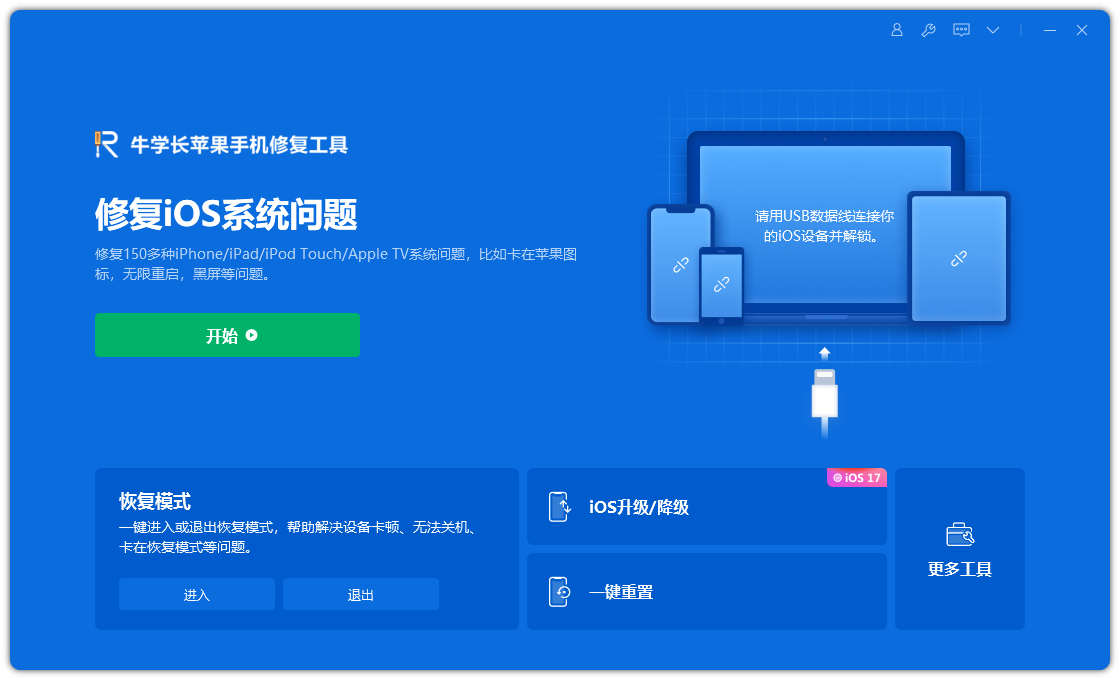
Schritt 2: Klicken Sie auf „Standardreparatur“ und laden Sie das Firmware-Paket herunter. Die standardmäßig heruntergeladene Firmware ist die offizielle iPadOS15-Firmware. Das Update wird gestartet, nachdem der Download erfolgreich war.
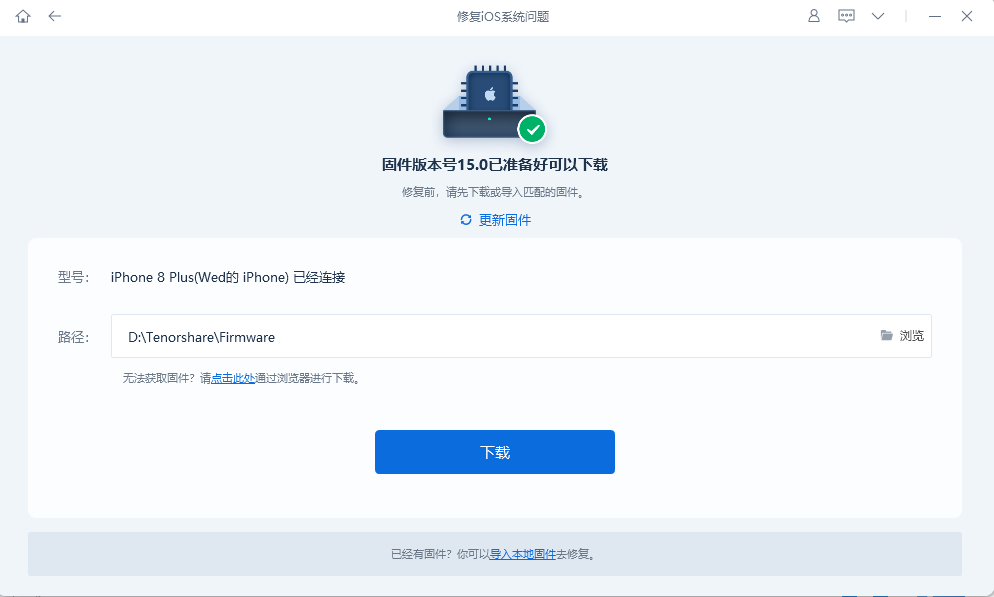
Der dritte Schritt besteht darin, nach dem Herunterladen der Firmware auf „Standardreparatur starten“ zu klicken. Der gesamte Aktualisierungsvorgang dauert etwa 10 Minuten. Bitte achten Sie darauf, das Datenkabel während des gesamten Vorgangs nicht zu trennen und warten Sie geduldig, bis „Reparatur abgeschlossen“ angezeigt wird.
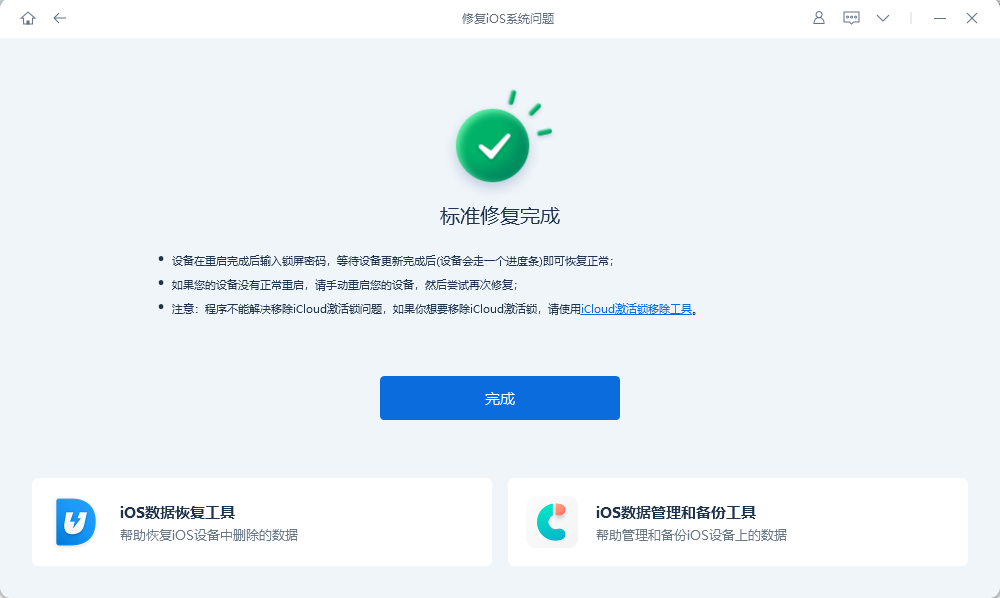
Nach Abschluss der Reparatur bedeutet dies, dass das iPhone erfolgreich auf die offizielle Version von iPadOS15 aktualisiert wurde.
Das obige ist der detaillierte Inhalt vonWas soll ich tun, wenn mein iPad die offizielle Version von iPadOS 15 nicht aktualisieren kann oder Aktualisierungsprobleme auftreten?. Für weitere Informationen folgen Sie bitte anderen verwandten Artikeln auf der PHP chinesischen Website!

